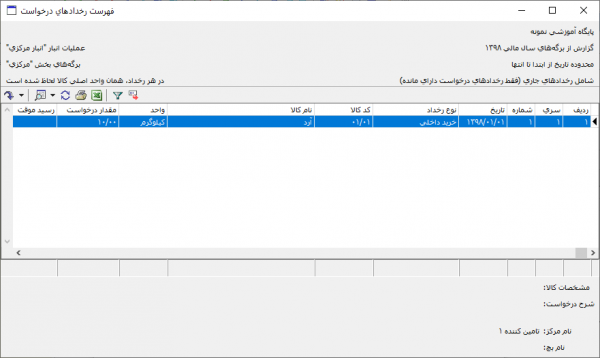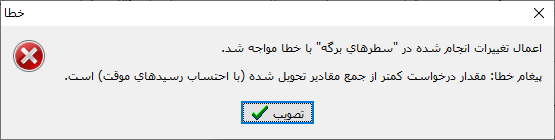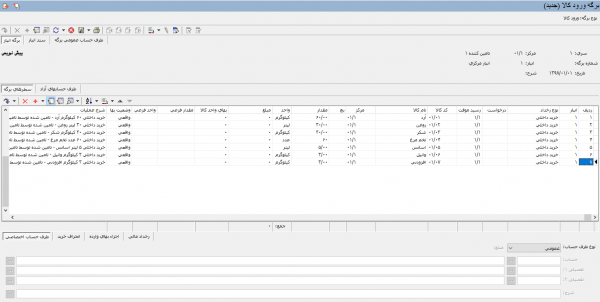صفحه آموزشی شعبانی: تفاوت بین نسخهها
| سطر ۱: | سطر ۱: | ||
| − | <!--جهت علامتگذاری مطالب این صفحه، میتوانید از کدهای محدوده | + | <!--جهت علامتگذاری مطالب این صفحه، میتوانید از کدهای محدوده 32400 تا 32499 استفاده نمایید. آخرین کد استفاده شده : "32400"--> |
| − | |||
| − | |||
| − | |||
| − | |||
| − | + | <div id="32400"> </div> | |
| + | =='''اصلاح بهای کالاهای وارده'''== | ||
| + | بسياری از رخدادهای ورود كه قبلاً در سیستم ثبت و عملیاتی شدهاند ممكن است در آینده به صورت سیستماتیک نیاز به اصلاح داشته باشند. منظور از این اصلاحات، برطرف كردن اشتباهات انجام شده قبلی نيست، بلكه اصلاح به صورت سیستماتیک و با ثبت اسناد مالی مناسب باید انجام شود. | ||
| + | بعضی از رخدادهای انبار اصلاح کننده رخدادهای دیگر هستند و هدف اصلی این رخدادها ایجاد تغییر در مقدار و مبلغ ماثر رخدادهای دیگر و رخدادهای مرجع میباشد.هر یک از این رخدادهای علاوه بر تاثیر در رخداد مرجع ممکن است تغییراتی ماثر بر سایر رخدادها ایجاد نمایند. | ||
| + | حال اگر هدف از ایجاد تغییرات، اصلاح بهای کالاهای وارده باشد، می توانید برای انجام این اصلاحات، از امكان درج رخدادهایی از كلاس اصلاح بهای وارده در برگه "اصلاح بهای كالاهای وارده" استفاده نمایید. | ||
| − | + | <div id="32401"> </div> | |
| + | ==='''تنظیم برگه اصلاح بهای کالاهای وارده'''=== | ||
| + | ----- | ||
| + | به منظور تعريف يک برگه اصلاح بهای کالاهای وارده جديد، میتوانید مطابق شکل، از منوي '''" انبار "''' ، '''" برگههاي انبار جديد "'''، '''" اصلاح بهای کالاهای وارده "''' را انتخاب نماييد. | ||
| − | |||
| + | [[file:inv-2-1-1-1.png|500px|thumb|center|منوي انبار]] | ||
| − | |||
| − | + | پنجره '''" اطلاعات عمومي يک برگه اصلاح بهای کالاهای وارده "''' به شکل زير باز ميشود : | |
| − | |||
| − | |||
| − | |||
| − | <div id=" | + | |
| − | '''" | + | [[file:inv-2-1-1-3.png|600px|thumb|center|تدوين اطلاعات عمومي برگه]] |
| + | |||
| + | |||
| + | پنجره مشخصات عمومی برگه اصلاح بهای وارده شامل سه قسمت با عناوین زیر میباشد: | ||
| + | |||
| + | * '''[[#32402|برگه]]''' | ||
| + | * '''[[#32403|سند]]''' | ||
| + | * '''[[#32404|طرف حساب عمومي]]''' | ||
| + | |||
| + | |||
| + | <div id="32402"> </div> | ||
| + | '''برگه''' | ||
| + | ---- | ||
| + | در اين قسمت اطلاعات اصلي مربوط به برگه اصلاح بهای وارده تکمیل ميگردد. | ||
| + | |||
| + | |||
| + | [[file:inv-2-1-1-3.png|600px|thumb|center|تدوين اطلاعات عمومي برگه - برگه]] | ||
| + | |||
| + | |||
| + | '''انبار''' : در اين قسمت ميتوانيد به کمک تکمه [[file:gnl 092.png|25px]]، انباری که قصد اصلاح بهای کالا(های) وارد شده به آن را دارید انتخاب نمایید. | ||
| + | |||
| + | تعيين نمودن انبار الزامی ميباشد. | ||
| + | |||
| + | '''مرکز''' : در اين قسمت ميتوانيد به کمک تکمه [[file:gnl 092.png|25px]]، مرکزي برگهای را که قصد اصلاح بهای کالاهای وارد شده به آن را دارید انتخاب نمایید. | ||
| + | و همچنين ميتوانيد با تايپ '''" // "''' و زدن تکمه '''" Enter "''' صفحهکليد، با استفاده از امکان انتخاب مرکز با جستجو در نام، يا تايپ '''" / "''' و و زدن تکمه '''" Enter "''' صفحهکليد، با استفاده از درخت مراکز، مرکز مورد نظر خود را انتخاب نماييد. | ||
| + | لازم به ذکر است انبار و مرکز انتخاب شده برای برگه اصلاح بهای وارده دقیقا باید همان انبار و مرکز درج شده در برگه ورودی باشد، که قصد اصلاح بهای آن را دارید. | ||
| + | |||
| + | '''تاريخ''' : تاريخ برگه اصلاح بهای وارده مورد نظر را وارد نماييد. | ||
| + | |||
| + | '''سري''' : شماره سری برگه اصلاح بهای وارده به صورت پیش فرض از تعاریف اولیه سیستم بازخوانی و درج میگردد، البته میتوانید به صورت دستی نیز شماره سری مورد نظر را وارد نمایید. | ||
| + | |||
| + | '''شماره''' : شماره برگه را وارد نماييد. در صورتي که شماره را خالي بگذاريد سيستم با توجه به شماره آخرين برگه اصلاح بهای وارده ثبت شده در اين سري، شماره مناسب را انتخاب مينمايد. | ||
| + | شماره برگه اصلاح بهای وارده در سري تعيين شده نبايد تکراري باشد. | ||
| + | |||
| + | |||
| + | '''شرح''' : شرح مربوط به برگه اصلاح بهای وارده مورد نظر را دراين قسمت وارد نماييد. به منظور تسريع در درج شرح ميتوانيد از تکمه جستجو در شرحهاي موجود يعني [[file:gnl 092.png|25px]] استفاده نماييد. با کليک بر روي تکمه مزبور، پنجره '''" جستجو در شرح عمومي برگههاي انبار"''' به شکل زير باز خواهد شد. | ||
| + | |||
| + | |||
| + | [[file:inv-2-1-1-4.png|600px|thumb|center|جستجو در شرح عمومي برگههاي انبار]] | ||
| + | |||
| + | |||
| + | در پنجره فوق با تايپ چند حرف از شرح مورد نظر، شرحهاي ثبت شده در سيستم اطلاعاتي(مرتبط با حروف تايپ شده)، در بخش يافتهها نمايش داده خواهد شد. با انتخاب شرح مورد نظر و کليک بر روي تکمه '''" تصويب "'''، شرح مورد نظر، به برگه ورود در حال تدوين اضافه خواهد شد. | ||
| + | |||
| + | '''شرح لاتين''' : در صورت لزوم شرح لاتين را برای گزارشهای دو زبانه وارد نماييد. | ||
| + | |||
| + | |||
| + | [[file:inv-2-1-1-21.png|600px|thumb|center|تدوين اطلاعات عمومی برگه - برگه]] | ||
| + | |||
| + | |||
| + | |||
| + | <div id="32005"> </div> | ||
| + | '''سند''' | ||
| + | ------ | ||
| + | |||
| + | در اين قسمت اطلاعات مربوط به سند انبار تکميل ميگردد. | ||
| + | |||
| + | |||
| + | [[file:inv-2-1-1-5.png|600px|thumb|center|تدوين اطلاعات عمومي برگه - سند]] | ||
| + | |||
| + | |||
| + | *'''بخش (شعبه)''' : نام بخش برگه ورود کالا را انتخاب نماييد. | ||
| + | *'''شماره عطف''' : در صورت نياز ميتوانيد شماره عطف را وارد نماييد. | ||
| + | *'''شماره ارجاع''' : در صورت نياز ميتوانيد شماره ارجاع را وارد نماييد. | ||
| + | *'''شماره پيگيري''' : در صورت نياز ميتوانيد شماره پيگيري را وارد نماييد. | ||
| + | لازم به توضيح است، شماره عطف، ارجاع و شماره پيگيري، فيلدهايي هستند که جنبه اطلاعاتي و گزارش گيري داشته و در صورت نياز تکميل ميگردند. | ||
| + | |||
| + | |||
| + | <div id="32006"> </div> | ||
| + | '''طرف حساب عمومي''' | ||
| + | ---- | ||
| + | |||
| + | |||
| + | در اين قسمت اطلاعات مربوط به طرف حساب عمومي مربوط به برگه ورود کالا تعيين ميگردد. | ||
| + | |||
| + | |||
| + | [[file:inv-2-1-1-6.png|600px|thumb|center|تدوين اطلاعات عمومي برگه - طرف حساب عمومي]] | ||
| + | |||
| + | |||
| + | در هنگام تنظيم برگه انبار، به سه صورت مىتوانيد طرف حساب يك سطر را انتخاب كنيد، كه عبارتند از «آزاد»، «عمومى» و «اختصاصى». هر برگه مىتواند يك طرف حساب عمومى داشته باشد، كه در هنگام تدوين اطلاعات عمومى برگه آن را تعيين نماييد. | ||
| + | |||
| + | |||
| + | *'''حساب''' : حساب مورد نظر جهت استفاده به عنوان طرف حساب عمومي را وارد نماييد. شايان ذکر است جهت انتخاب طرف حساب عمومي براي برگه مذکور، علاوه بر تايپ کد حساب در فيلد مورد نظر، ميتوانيد جهت جستجو و انتخاب حساب مذکور، با کليک به روي تکمه [[file:gnl 092.png|25px]] و يا تايپ '''"/"''' و فشار کليد '''" Enter "''' در کادر مقابل '''" حساب "'''، پنجره '''" درخت حسابها "''' را احضار نماييد. همچنين ميتوانيد در همين قسمت با تايپ '''" // "''' و فشار کليد '''" Enter "''' پنجره '''" انتخاب حساب با جستجو در نام "''' را جهت جستجو و انتخاب حساب مورد نظر، احضار نماييد. | ||
| + | |||
| + | *'''تفصيلي''' : در محل '''" تفصيلي 1-5 "'''، تفصيليهاي مربوط به حساب را جهت درج در طرف حساب مذکور تعيين نماييد. | ||
| + | |||
| + | *'''شرح''' : در اين قسمت ميتوانيد عبارتي را جهت درج در شرح سطرهاي طرف حساب عمومي برگه انبار وارد کنيد. لازم به ذکر است، به منظور استفاده از شرحهاي درج شده قبلي و تسريع در درج آن ميتوانيد از تکمه انتخاب شرحهاي استاندارد يا اعمال قوانين شرح [[file:gnl 092.png|25px]] استفاده نماييد. | ||
| + | |||
| + | *'''شرح لاتين''' : در صورت لزوم شرح لاتين را براي گزارشهاي دو زبانه وارد نماييد. | ||
| + | |||
| + | |||
| + | لازم به ذکر است، امکان فراخواني خودکار طرف حساب عمومي به کمک تکمه [[file:gnl 093.png|25px]] وجود دارد. | ||
| + | |||
| + | *[[file:gnl 093.png|25px]] : با باز کردن مثلث کنار اين تکمه، دو امکان زير نمايش داده ميشود : | ||
| + | |||
| + | :*[[file:gnl 093.png|25px]] : جهت تعيين خودکار طرف حساب عمومي برگه استفاده ميگردد. | ||
| + | |||
| + | |||
| + | :*[[file:gnl 097.png|25px]] : جهت حذف اطلاعات مربوط به طرف حساب عمومي برگه استفاده ميگردد. | ||
| + | |||
| + | |||
| + | <div id="32007"> </div> | ||
| + | '''نشاني''' | ||
---- | ---- | ||
| − | |||
| + | در اين قسمت اطلاعات مربوط به نشاني برگه ورود کالا تعيين ميگردد. | ||
| − | |||
| + | [[file:inv-2-1-1-7.png|600px|thumb|center|تدوين اطلاعات عمومي برگه - نشاني]] | ||
| − | |||
| − | * ''' | + | *'''نشاني انبار''' : چنانچه انبار داراي تفصيلي باشد و کد تفصيلي مذکور به دفتر تلفن و نشاني متصل باشد، اطلاعات مربوط به نشاني انبار در اين قسمت درج ميگردد. |
| − | |||
| + | *'''نشاني محل تحويل''' : نشاني محل تحويل را ميتوانيد به صورت دستي يا با استفاده از دفتر تلفن و نشاني به کمک تکمه [[file:gnl 092.png|25px]] وارد نماييد. | ||
| − | |||
| − | |||
| − | |||
| − | |||
| + | <div id="32008"> </div> | ||
| + | '''يادداشت''' | ||
| + | ------- | ||
| − | + | در اين قسمت ميتوانيد براي برگه ورود کالا يادداشتي را تنظيم نماييد. | |
| − | + | [[file:inv-2-1-1-8.png|600px|thumb|center|تدوين اطلاعات عمومي برگه - يادداشت]] | |
| − | + | ---- | |
| + | پس از تکميل قسمتهاي فوق پنجره را تصويب نماييد. | ||
| − | + | بعد از تصويب پنجره مربوط به اطلاعات عمومي يک برگه ورود، پنجره '''" برگه ورود کالا (جديد) "''' به شکل زير باز ميگردد : | |
| − | + | [[file:inv-2-1-1-22.png|1000px|thumb|center|برگه ورود کالا (جديد)]] | |
| − | + | براي تعريف يک سطر جديد ، تکمه [[file:gnl 000.png|25px]] در نوار ابزار و يا کليد '''" Insert "''' صفحهکليد را فشار دهيد. | |
| + | به اين ترتيب يک سطر جديد جهت تعريف يک سطر ورود کالا در اختيار کاربر قرار ميگيرد. | ||
| + | |||
| + | فيلدهاي '''انبار''' و '''مرکز'''، که از قبل تکميل گرديده، نمايش داده ميشود. | ||
| + | در قسمت '''نوع رخداد''' ميتوانيد يکي از رخدادهاي مربوط به ورود کالا را بر حسب نياز انتخاب نماييد: | ||
| + | |||
| + | :*'''خريد داخلي ''' | ||
| + | |||
| + | :*'''خريد خارجي ''' | ||
| + | |||
| + | :*'''دريافت از توليد ''' | ||
| + | |||
| + | :*'''دريافت از پيمانکار ''' | ||
| + | |||
| + | :*'''دريافت اماني ''' | ||
| + | |||
| + | :*'''ورود متفرقه ''' | ||
| + | |||
| + | *'''درخواست''' : چنانجه براي اين برگه ورود، برگه درخواستي از قبل درج گرديده، با استفاده از تکمه [[file:gnl 092.png|25px]] ليست درخواستهاي مربوط به کالا مشخص گرديده و از بين آنها درخواست مدنظر را انتخاب نماييد. | ||
| + | |||
| + | *'''رسيد موقت''' : چنانچه براي اين سطر برگه ورود، رسيد موقت از قبل در سيستم درج گرديده است، با استفاده از تکمه [[file:gnl 092.png|25px]] ليست برگههاي رسيد موقت را احضار و برگه مدنظر را انتخاب نماييد. | ||
| + | |||
| + | *'''کد کالا''' : ميتوانيد با کمک تکمه [[file:gnl 092.png|25px]] کالاي مورد نظر جهت ورود کالا را انتخاب نماييد. | ||
| + | |||
| + | لازم به ذکر است جهت انتخاب کالا ميتوانيد با تايپ '''" // "''' و زدن تکمه '''" Enter "''' صفحهکليد، با استفاده از امکان انتخاب با جستجو، يا تايپ '''" / "''' و و زدن تکمه '''" Enter "''' صفحهکليد، با استفاده از ساختار درختي، کالاي مورد نظر خود را انتخاب نماييد. | ||
| + | |||
| + | *'''بچ''' : چنانچه کالاي انتخاب شده، بچپذير باشد، بايد بچ مورد نظر را در اين قسمت با استفاده از تکمه [[file:gnl 092.png|25px]] انتخاب نماييد. | ||
| + | |||
| + | *'''مقدار''' : مقدار مد نظر براي ورود کالاي مذکور را در اين قسمت وارد نماييد. لازم به ذکر است با استفاده از تکمه [[file:gnl 092.png|25px]] ميتوان '''" فرمولهاي محاسبه مقدار "''' را انتخاب و استفاده نماييد. | ||
| + | |||
| + | *'''مبلغ''' : مبلغ مربوط به سطر را در اين قسمت وارد نماييد. | ||
| + | |||
| + | *'''مقدار فرعي''' : چنانچه در درخت کالاها براي کالاي مورد نظر، واحد فرعي تعريف نمودهايد، ميتوانيد مقدار فرعي کالاي مذکور را نيز وارد نماييد. | ||
| + | |||
| + | *'''وضعيت بها''' : يکي از دو گزينه واقعي يا برآوردي را براي مشخص نمودن وضعيت بها انتخاب نماييد. | ||
| + | |||
| + | *'''شماره سريال''' : در صورت نياز شماره سريال مربوط به کالا را وارد نماييد. | ||
| + | |||
| + | *'''شرح عمليات''' : شرح مربوط به اين سطر از برگه ورود کالا را وارد نماييد. جهت تسريع در درج شرح عمليات ميتوانيد از تکمه انتخاب شرحهاي استاندارد يا اعمال قوانين شرح [[file:gnl 092.png|25px]] استفاده نماييد. با کليک بر روي تکمه مزبور، پنجره '''" تعيين شرح "''' بهشکل زير باز خواهد شد. | ||
| + | |||
| + | |||
| + | [[file:inv-2-1-1-11.png|600px|thumb|center|تعيين شرح]] | ||
| + | |||
| + | |||
| + | در پنجره فوق با تايپ چند حرف از شرح مورد نظر، شرحهاي ثبت شده در سيستم اطلاعاتي (مرتبط با حروف تايپ شده)، در بخش يافتهها نمايش داده خواهد شد. با انتخاب شرح مورد نظر و کليک بر روي تکمه '''" تصويب "''' شرح مورد نظر، به سطر برگه اضافه خواهد شد. | ||
| + | به همين ترتيب تمامي سطرهاي مربوط به يک برگه را وارد نماييد. | ||
| + | |||
| + | |||
| + | [[file:inv-2-1-1-23.png|1000px|thumb|center|برگه ورود کالا (جديد)]] | ||
| + | |||
| + | |||
| + | |||
| + | <div id="32000"> </div> | ||
| + | ==='''محاوره يک سطر برگه ورود کالا'''=== | ||
| + | ----- | ||
| + | |||
| + | در صورتي که ميخواهيد تعريف سطر ورود کالا را از طريق محاوره انجام داده و اطلاعات کاملتري را وارد نماييد، روي سطر جديد دابل کليک نماييد و يا تکمه [[file:gnl 015.png|25px]] از نوار ابزار را فشار دهيد و يا از کليدهاي ترکيبي '''" Shift + Enter "''' استفاده نماييد. | ||
| + | |||
| + | پنجره '''" تدوين يک سطر برگه ورود کالا "''' به شکل زير باز ميشود : | ||
| + | |||
| + | |||
| + | [[file:inv-2-1-1-10.png|600px|thumb|center|تدوين يک سطر برگه ورود - سطر برگه]] | ||
| + | |||
| + | |||
| + | اين پنجره شامل قسمتهاي زير ميباشد. | ||
| + | |||
| + | * '''[[#32009|سطر برگه]]''' | ||
| + | * '''[[#32010|طرف حساب اختصاصي]]''' | ||
| + | * '''[[#32011|انحراف خريد]]''' | ||
| + | * '''[[#32012|اجزاء بهاي وارده]]''' | ||
| + | * '''[[#32013|رخداد مالي]]''' | ||
| + | |||
| + | |||
| + | <div id="32009"> </div> | ||
| + | '''سطر برگه''' | ||
| + | ------- | ||
| + | |||
| + | در اين قسمت اطلاعات مربوط به کالا تکميل ميگردد. | ||
| + | |||
| + | |||
| + | [[file:inv-2-1-1-10.png|600px|thumb|center|تدوين يک سطر برگه ورود - سطر برگه]] | ||
| − | |||
| − | |||
| − | * ''' | + | *'''نوع رخداد''' : در اين قسمت ميتوانيد يکي از رخدادهاي مربوط به ورود کالا را بر حسب نياز انتخاب نماييد : |
| + | :*'''خريد داخلي ''' | ||
| − | * ''' | + | :*'''خريد خارجي ''' |
| + | :*'''دريافت از توليد ''' | ||
| − | * ''' | + | :*'''دريافت از پيمانکار ''' |
| + | :*'''دريافت اماني ''' | ||
| − | * ''' | + | :*'''ورود متفرقه ''' |
| + | *'''درخواست''' : چنانجه براي اين برگه ورود، برگه درخواستي درج گرديده، با استفاده از تکمه [[file:gnl 092.png|25px]] ليست درخواستهاي مربوط به کالا مشخص گرديده و از بين آنها درخواست مدنظر را انتخاب نماييد. | ||
| − | * ''' | + | *'''رسيد موقت''' : چنانچه براي اين سطر برگه ورود، رسيد موقت درج گرديده است، با استفاده از تکمه [[file:gnl 092.png|25px]] ليست برگههاي رسيد موقت را احضار و برگه مدنظر را انتخاب نماييد. |
| − | + | *'''انبار''' : در اين قسمت انبار برگه که از قبل در مشخصات اطلاعات عمومي انتخاب گرديده، نمايش داده ميشود، در صورت لزوم ميتوانيد انبار را با استفاده از تکمه [[file:gnl 092.png|25px]] تغيير دهيد. | |
| + | *'''مرکز''' : در اين قسمت چنانجه مرکز برگه را در زمان تکميل اطلاعات عمومي برگه، انتخاب نمودهايد، مرکز مذکور نمايش داده شده و در صورت لزوم ميتوانيد مرکز را با استفاده از تکمه [[file:gnl 092.png|25px]] تغيير دهيد. | ||
| − | * ''' | + | *'''کالا''' : در اينجا ميتوانيد با کمک تکمه [[file:gnl 092.png|25px]] کالاي مورد نظر جهت ورود کالا را انتخاب نماييد. |
| + | لازم به ذکر است جهت انتخاب مرکز و کالا ميتوانيد با تايپ '''" // "''' و زدن تکمه '''" Enter "''' صفحهکليد، با استفاده از امکان انتخاب با جستجو، يا تايپ '''" / "''' و و زدن تکمه '''" Enter "''' صفحهکليد، با استفاده از ساختار درختي، کالا يا مرکز مورد نظر خود را انتخاب نماييد. | ||
| − | [[file: | + | *'''کد ميلهاي کالا''' : چنانچه کالاي انتخاب شده، کد ميلهاي داشته باشد، در اين قسمت درج ميگردد، در صورت لزوم ميتوانيد از تکمه [[file:gnl 092.png|25px]] جهت جستجو در کد ميلهاي استفاده نماييد. |
| + | *'''مشخصات کالا''' : در صورت نياز مشخصات کالاي مورد نظر را وارد نماييد. | ||
| − | * ''' | + | *'''شماره سريال''' : در صورت نياز شماره سريال مربوط به کالا را وارد نماييد. |
| + | *'''بچ''' : چنانچه کالاي انتخاب شده، بچپذير باشد، بايد بچ مورد نظر را در اين قسمت با استفاده از تکمه [[file:gnl 092.png|25px]] انتخاب نماييد. | ||
| − | + | *'''مقدار''' : مقدار مد نظر براي ورود کالاي مذکور را در اين قسمت وارد نماييد. لازم به ذکر است با استفاده از تکمه [[file:gnl 092.png|25px]] ميتوان '''" فرمولهاي محاسبه مقدار "''' را انتخاب و استفاده نماييد. | |
| − | ''' | ||
| − | |||
| − | در | ||
| + | *'''مبلغ''' : مبلغ مربوط به سطر را در اين قسمت وارد نماييد. | ||
| − | + | *'''مقدار فرعي''' : چنانچه در درخت کالاها براي کالاي مورد نظر، واحد فرعي تعريف نمودهايد، ميتوانيد مقدار فرعي کالاي مذکور را نيز وارد نماييد. | |
| + | *'''وضعيت بها''' : يکي از دو گزينه واقعي يا برآوردي را براي مشخص نمودن وضعيت بها انتخاب نماييد. | ||
| − | * ''' | + | *'''شرح عمليات''' : شرح مربوط به اين سطر از برگه ورود کالا را وارد نماييد. جهت تسريع در درج شرح عمليات ميتوانيد از تکمه انتخاب شرحهاي استاندارد يا اعمال قوانين شرح [[file:gnl 092.png|25px]] استفاده نماييد. با کليک بر روي تکمه مزبور، پنجره '''" تعيين شرح "''' بهشکل زير باز خواهد شد. |
| − | + | [[file:inv-2-1-1-11.png|600px|thumb|center|تعيين شرح]] | |
| − | + | در پنجره فوق با تايپ چند حرف از شرح مورد نظر، شرحهاي ثبت شده در سيستم اطلاعاتي (مرتبط با حروف تايپ شده)، در بخش يافتهها نمايش داده خواهد شد. با انتخاب شرح مورد نظر و کليک بر روي تکمه '''" تصويب "''' شرح مورد نظر، به سطر برگه اضافه خواهد شد. | |
| − | * ''' | + | *'''شرح لاتين''' : در صورت لزوم براي گزارشات دو زبانه ، ميتوانيد شرح را به زبان لاتين در اين قسمت وارد نماييد. |
| − | + | <div id="32010"> </div> | |
| + | '''طرف حساب اختصاصي''' | ||
| + | ---- | ||
| + | در اين قسمت اطلاعات مربوط به طرف حساب اختصاصي سطر مذکور تکميل ميگردد. | ||
| − | |||
| − | |||
| − | + | [[file:inv-2-1-1-12.png|600px|thumb|center|تدوين يک سطر برگه ورود - طرف حساب اختصاصي]] | |
| − | + | چنانچه نوع طرف حساب براي سطر مذکور، از نوع اختصاصي باشد، اين قسمت تکميل ميگردد. | |
| − | * '''" | + | *'''حساب''' : حساب مورد نظر جهت استفاده به عنوان طرف حساب اختصاصي سطر مورد نظر را وارد نماييد. شايان ذکر است جهت انتخاب طرف حساب اختصاصي براي سطر مذکور، علاوه بر تايپ کد حساب در فيلد مورد نظر، ميتوانيد جهت جستجو و انتخاب حساب، با کليک به روي تکمه [[file:gnl 092.png|25px]] و يا تايپ '''" / "''' و فشار کليد '''" Enter "''' در کادر مقابل '''" حساب "'''، پنجره '''" درخت حسابها "''' را احضار نماييد. همچنين ميتوانيد در همين قسمت با تايپ '''" // "''' و فشار کليد '''" Enter "''' پنجره '''" انتخاب حساب با جستجو در نام "''' را جهت جستجو و انتخاب حساب مورد نظر، احضار نماييد. |
| + | *'''تفصيلي''' : در محل '''" تفصيلي 1-5 "'''، تفصيليهاي مربوط به حساب را جهت درج در طرف حساب مذکور تعيين نماييد. | ||
| − | + | '''شرح عمليات''' : در اين قسمت ميتوانيد عبارتي را جهت درج در شرح سطر طرف حساب اختصاصي سطر مورد نظر وارد کنيد. لازم به ذکر است، به منظور استفاده از شرحهاي درج شده قبلي و تسريع در درج آن ميتوانيد از تکمه انتخاب شرحهاي استاندارد يا اعمال قوانين شرح [[file:gnl 092.png|25px]] استفاده نماييد. | |
| + | *'''شرح لاتين''' : در صورت لزوم شرح لاتين را براي گزارشهاي دو زبانه وارد نماييد. | ||
| − | * ''' | + | *'''سررسيد''' : در صورت نياز ميتوانيد شماره سررسيد براي سطر مورد نظر را وارد نماييد. |
| − | + | *'''عطف''' : در صورت نياز ميتوانيد شماره عطف براي سطر مورد نظر را وارد نماييد. | |
| + | *'''ارجاع''' : در صورت نياز ميتوانيد شماره ارجاع را براي سطر مورد نظر وارد نماييد. | ||
| − | + | لازم به توضيح است، شماره سررسيد، عطف و ارجاع، فيلدهايي هستند که جنبه اطلاعاتي و گزارش گيري داشته و در صورت نياز تکميل ميگردند. | |
| + | لازم به ذکر است، امکان فراخواني خودکار طرف حساب اختصاصي از قوانين مربوطه که هنگام [[ الگوهاي عمليات مالي کالاها (انبار) | تعريف الگوي عمليات مالي انبار ]]، تنظيم گرديده، به کمک تکمه [[file:gnl 093.png|25px]] وجود دارد. | ||
| − | [[file: | + | *[[file:gnl 093.png|25px]] : با باز کردن مثلث کنار اين تکمه، دو امکان زير نمايش داده ميشود : |
| + | :*[[file:gnl 093.png|25px]] : جهت تعيين خودکار طرف حساب اختصاصي براي سطر مذکور استفاده ميگردد. | ||
| − | * | + | :*[[file:gnl 097.png|25px]] : جهت حذف اطلاعات مربوط به طرف حساب اختصاصي سطر مذکور استفاده ميگردد. |
| − | |||
| − | <div id=" | + | <div id="32011"> </div> |
| − | ''' | + | '''انحراف خريد''' |
---- | ---- | ||
| − | در | + | |
| + | در اين قسمت اطلاعات مربوط به انحراف خريد سطر مذکور تکميل ميگردد. | ||
| − | [[file: | + | [[file:inv-2-1-1-13.png|600px|thumb|center|تدوين يک سطر برگه ورود - انحراف خريد]] |
| − | + | چنانچه کالا جزء کالاهاي استانداردپذير بوده و حساب و تفصيليهاي مربوط به آن در الگوي عمليات مالي انبار تعريف گرديده است، در اين قسمت نمايش داده ميشود. | |
| + | *'''شرح عمليات''' : شرح مربوط به سطر انحراف خريد را دراين قسمت وارد نماييد. به منظور تسريع در درج شرح ميتوانيد از تکمه انتخاب شرحهاي استاندارد يا اعمال قوانين شرح [[file:gnl 092.png|25px]] استفاده نماييد. | ||
| − | + | *'''شرح لاتين''' : در صورت لزوم شرح لاتين را براي گزارشهاي دو زبانه وارد نماييد. | |
| + | *'''سررسيد''' : در صورت نياز ميتوانيد شماره سررسيد براي سطر مورد نظر را وارد نماييد. | ||
| − | + | *'''عطف''' : در صورت نياز ميتوانيد شماره عطف براي سطر مورد نظر را وارد نماييد. | |
| − | |||
| − | |||
| − | + | *'''ارجاع''' : در صورت نياز ميتوانيد شماره ارجاع را براي سطر مورد نظر وارد نماييد. | |
| + | شماره سررسيد، عطف و شماره ارجاع، جنبه اطلاعاتي و گزارش گيري دارد. | ||
| − | + | <div id="32012"> </div> | |
| + | '''اجزاء بهاي وارده''' | ||
| + | ---- | ||
| − | + | در اين قسمت اطلاعات مربوط به اجزاء بهاي وارده سطر مذکور تکميل ميگردد. | |
| − | + | [[file:inv-2-1-1-14.png|600px|thumb|center|تدوين يک سطر برگه ورود - اجزاء بهاي وارده]] | |
| − | + | در هنگام درج يك رخداد ورود در برگه، ممكن است بخواهيم قيمت ورود را به تفكيك اجزاء داشته باشيم. بدين منظور مىتوان از امكان درج اجزاى بهاى وارده (اعم از '''" بهاى خالص كالا "'''، '''" هزينه حمل "'''، '''" هزينه ترخيص "'''، '''" هزينههاى گمركى "''' و '''" ساير هزينه ها "''' در هنگام درج رخداد در برگه استفاده نمود. سيستم تمام هزينهها را جمع كرده و مبلغ '''" تخفيف "''' را از آن كم مىكند و حاصل را به عنوان قيمت ورود كالا در نظر مى گيرد. | |
| − | <div id=" | + | <div id="32013"> </div> |
| − | ''' | + | '''رخداد مالي''' |
---- | ---- | ||
| − | در قسمت | + | در اين قسمت اطلاعات مربوط به رخداد مالي مربوط به سطر مذکور نمايش داده شده که در [[ الگوهاي عمليات مالي کالاها (انبار) | الگوي عمليات مالي انبار ]] تعريف گرديده است. |
| − | [[file: | + | [[file:inv-2-1-1-15.png|600px|thumb|center|تدوين يک سطر برگه ورود - رخداد مالي]] |
| − | + | *'''شرح عمليات''' : شرح مربوط به سطر رخداد مالي را دراين قسمت وارد نماييد. به منظور تسريع در درج شرح ميتوانيد از تکمه انتخاب شرحهاي استاندارد يا اعمال قوانين شرح [[file:gnl 092.png|25px]] استفاده نماييد. | |
| + | *'''شرح لاتين''' : در صورت لزوم شرح لاتين را براي گزارشهاي دو زبانه وارد نماييد. | ||
| − | [[file: | + | *'''سررسيد''' : در صورت نياز ميتوانيد شماره سررسيد براي سطر مورد نظر را وارد نماييد. |
| + | |||
| + | *'''عطف''' : در صورت نياز ميتوانيد شماره عطف براي سطر مورد نظر را وارد نماييد. | ||
| + | |||
| + | *'''ارجاع''' : در صورت نياز ميتوانيد شماره ارجاع را براي سطر مورد نظر وارد نماييد. | ||
| + | شماره سررسيد، عطف و شماره ارجاع، جنبه اطلاعاتي و گزارش گيري دارد. | ||
| + | |||
| + | بعد از تکميل اطلاعات فوق پنجره را تصويب نماييد. | ||
| + | |||
| + | |||
| + | '''تکمه هاي مربوط به سطرهاي برگه ورود کالا''' | ||
| + | ----- | ||
| + | *[[file:gnl 037.png|25px]] : با باز کردن مثلث کنار اين تکمه، شش امکان زير نمايش داده ميشود : | ||
| + | |||
| + | :*[[file:gnl 037.png|25px]] : جهت پرش به سطر دلخواه مورد استفاده قرار ميگيرد. اين تکمه معادل کليدهاي ترکيبي '''" Ctrl + G "''' از صفحهکليد ميباشد. | ||
| + | |||
| + | :*[[file:gnl 023.png|25px]] : جهت جستجو و پرش به نتيجه مورد استفاده قرار ميگيرد. اين تکمه معادل کليدهاي ترکيبي '''" Ctrl + F "''' از صفحهکليد ميباشد. | ||
| + | |||
| + | :*[[file:gnl 022.png|25px]] : جهت تکرار آخرين جستجو مورد استفاده قرار ميگيرد. اين تکمه معادل کليد '''" F3 "''' از صفحهکليد ميباشد. | ||
| + | |||
| + | :*'''جستجو و جايگزيني در شرح''' : اين گزينه جهت جستجو و جايگزيني عبارت در شرح به کار ميرود. اين تکمه معادل کليد '''" Ctrl + H "''' از صفحهکليد ميباشد. | ||
| + | |||
| + | :*'''جستجو و جايگزيني در شرح ديگر(لاتين)''' : اين گزينه جهت جستجو و جايگزيني عبارت در ملاحظات ديگر (لاتين) به کار ميرود. | ||
| + | |||
| + | :*'''اصلاح يکباره سطر(هاي) برگه''' : با استفاده از اين امکان ميتوانيد سطرهاي برگه ورود کالا را به صورت يکباره اصلاح نماييد. با انتخاب اين قسمت پنجره اي به شکل زير باز ميشود. | ||
| + | |||
| + | |||
| + | [[file:inv-2-1-1-20.png|600px|thumb|center|اصلاح سطر(هاي) برگه]] | ||
| + | |||
| + | |||
| + | اين قسمت ميتوانيد فيلدي را که قصد اصلاح آن را داريد انتخاب کنيد و بعد از وارد کردن اطلاعات مورد نياز، پنجره را تصويب نماييد. | ||
| + | |||
| + | |||
| + | *[[file:gnl 003.png|25px]]: جهت حذف سطر تحت مکان نما مورد استفاده قرار ميگيرد. اين تکمه معادل کليد ترکيبي '''" Ctrl + Delete "''' از صفحهکليد ميباشد. | ||
| + | |||
| + | لازم به ذکر است اگر سطر مذکور هنگام محاسبه انبار، باعث موجودي منفي گردد، قابل حذف نيست و در زمان ذخيره برگه، خطايي مبني بر منفي شدن کالا در کارت عمليات دريافت ميکنيد. | ||
| + | |||
| + | |||
| + | *[[file:gnl 000.png|25px]] : با باز کردن مثلث کنار اين تکمه، هفت امکان زير نمايش داده ميشود : | ||
| + | |||
| + | :*[[file:gnl 000.png|25px]] : جهت افزودن سطر جديد در محل مکاننما مورد استفاده قرار ميگيرد. اين تکمه معادل کليد '''" Insert "''' از صفحهکليد ميباشد. | ||
| + | |||
| + | :*'''افزودن سطر جديد در انتهاي برگه''' : جهت افزودن سطر جديد در انتهاي برگه مورد استفاده قرار ميگيرد. اين تکمه معادل کليد ترکيبي '''" Ctrl + Insert "''' از صفحهکليد ميباشد. | ||
| + | |||
| + | :*'''افزودن سطر جديد با کپي از سطر قبلي''' : جهت افزودن سطر جديد با کپي از سطر قبلي مورد استفاده قرار ميگيرد. اين تکمه معادل کليد ترکيبي '''" Alt + Enter "''' از صفحهکليد ميباشد. | ||
| + | |||
| + | :*'''فراخواني(کپي) يک برگه ديگر''' : جهت فراخواني و کپي يک برگه ورود کالاي ديگر در برگه مذکور مورد استفاده قرار ميگيرد. اين تکمه معادل کليد ترکيبي '''" Ctrl + I "''' از صفحهکليد ميباشد. | ||
| + | |||
| + | :*'''فراخواني يک مجموعه کالا''' : با استفاده از اين امکان ميتوانيد مجموعهاي از کالاها را به صورت يکباره در برگه مذکور فراخواني نماييد. اين تکمه معادل کليد ترکيبي '''" Alt + Insert "''' از صفحهکليد ميباشد. | ||
| + | |||
| + | :*'''افزودن يکباره تعدادي کالا''' : با استفاده از اين امکان ميتوانيد تعدادي از کالاها را به صورت يکباره در برگه مذکور فراخواني نماييد. اين تکمه معادل کليد ترکيبي '''" Ctrl + Alt + I "''' از صفحهکليد ميباشد. | ||
| + | |||
| + | :*'''فراخواني يک برگه درخواست''' : با استفاده از اين امکان ميتوانيد سطرهاي يک برگه درخواست را فراخواني نماييد. | ||
| + | |||
| + | :*'''فراخواني تعدادي رخداد درخواست''' : با استفاده از اين امکان ميتوانيد تعدادي از سطرهاي يک برگه درخواست را فراخواني نماييد. | ||
| + | |||
| + | :*'''فراخواني يک برگه رسيد موقت''' : با استفاده از اين امکان ميتوانيد سطرهاي يک برگه رسيد موقت را فراخواني نماييد. | ||
| + | |||
| + | :*'''فراخواني تعدادي رخداد رسيد موقت''' : با استفاده از اين امکان ميتوانيد تعدادي از سطرهاي يک برگه رسيد موقت را فراخواني نماييد. | ||
| + | |||
| + | :*[[file:gnl 189.png|25px]] : جهت فراخواني يک برگه ورود کالا از فايل xp مورد استفاده قرار ميگيرد. | ||
| + | |||
| + | |||
| + | *[[file:gnl 014.png|25px]] : جهت ويرايش سطرها در جدول مورد استفاده قرار ميگيرد. | ||
| + | |||
| + | *[[file:gnl 015.png|25px]] : جهت اصلاح سطر تحت مکاننما از طريق محاوره مورد استفاده قرار ميگيرد. اين تکمه معادل کليدهاي ترکيبي '''" Shift + Enter "''' از صفحهکليد ميباشد. | ||
| + | |||
| + | |||
| + | *[[file:gnl 021.png|25px]] : جهت ملاحظه درخت رخداد مورد استفاده قرار ميگيرد. با انتخاب مثلث کنار اين تکمه سه امکان در اختيار شما قرار ميگيرد. | ||
| + | |||
| + | :*'''ملاحظه درخت رخداد انبار''' : جهت ملاحظه درخت رخداد از ديد انبار مورد استفاده قرار ميگيرد. | ||
| + | |||
| + | :*'''ملاحظه درخت رخداد (از ديد فروش)''' : جهت ملاحظه درخت رخداد از ديد فروش مورد استفاده قرار ميگيرد. | ||
| + | |||
| + | :*'''تطابق بهاي رخداد انبار و هزينههاي جذب شده''' : جهت ارتباط با سيستم هزينه و تطابق بهاي آن مورد استفاده قرار ميگيرد. | ||
| + | |||
| + | |||
| + | *[[file:gnl 072.png|25px]] : با انتخاب مثلث کنار اين تکمه سه امکان براي مرتب سازي سطرهاي برگه ورود در اختيار شما قرار ميگيرد. | ||
| + | |||
| + | :*'''به ترتيب نوع رخداد''' : جهت مرتب سازي سطرهاي برگه ورود بر اساس نوع رخداد مورد استفاده قرار ميگيرد. | ||
| + | |||
| + | :*'''به ترتيب نوع رخداد و کد کالا''' : جهت مرتب سازي سطرهاي برگه ورود بر اساس نوع رخداد و کد کالا مورد استفاده قرار ميگيرد. | ||
| + | |||
| + | کدها به صورت صعودي مرتب ميشوند. | ||
| + | |||
| + | :*[[file:gnl 072.png|25px]] :جهت مرتب کردن سطرهاي برگه به ترتيب دلخواه مورد استفاده قرار ميگيرد. | ||
| + | |||
| + | |||
| + | :*'''بازسازي رديف سطرهاي برگه''' : جهت بازسازي رديف سطرهاي برگه مورد استفاده قرار ميگيرد. | ||
| + | |||
| + | امکان فراخواني خودکار طرف حساب اختصاصي از قوانين مربوطه به کمک تکمه [[file:gnl 093.png|25px]] وجود دارد. | ||
| + | |||
| + | |||
| + | *[[file:gnl 093.png|25px]] : با باز کردن مثلث کنار اين تکمه، دو امکان زير نمايش داده ميشود : | ||
| + | |||
| + | :*[[file:gnl 093.png|25px]] : جهت تعيين خودکار طرف حساب اختصاصي براي سطر مذکور استفاده ميگردد. | ||
| + | |||
| + | :*[[file:gnl 097.png|25px]] : جهت حذف اطلاعات مربوط به طرف حساب اختصاصي سطر مذکور استفاده ميگردد. | ||
| + | |||
| + | :*'''تبديل نوع طرف حساب به آزاد''' : جهت تغيير نوع طرف حساب سطر مذکور يا سطرهاي انتخاب شده به '''" آزاد "''' استفاده ميگردد. | ||
| + | |||
| + | |||
| + | *[[file:gnl 006.png|25px]] : جهت انتقال سطر تحت مکاننما به بالا مورد استفاده قرار ميگيرد. | ||
| + | |||
| + | *[[file:gnl 005.png|25px]] : جهت انتقال سطر تحت مکاننما به پايين مورد استفاده قرار ميگيرد. | ||
| + | |||
| + | |||
| + | <div id="32014"> </div> | ||
| + | '''طرف حسابهاي آزاد''' | ||
| + | ----- | ||
| + | |||
| + | در اين قسمت اطلاعات مربوط به طرف حسابهاي آزاد برگه ورود کالا تکميل ميگردد. | ||
| + | |||
| + | |||
| + | [[file:inv-2-1-1-16.png|1000px|thumb|center|برگه ورود کالا (جديد) - طرف حسابهاي آزاد]] | ||
| + | |||
| + | |||
| + | براي کالاهايي که نوع طرف حساب آنها '''" آزاد "''' انتخاب شده است، در اين قسمت به صورت دستى اقدام به درج طرف حساب مورد نظر نماييد. | ||
| + | |||
| + | طرف حساب آزاد، تنها طرف حسابى است كه كاربر بايد مبلغ بدهكار يا بستانكار را درج نمايد و مبالغ توسط سيستم محاسبه نمىشود. به همين دليل مىبايست مبالغ درج شده به عنوان طرف حساب آزاد با مبالغ مندرج در سطرهاى داراى طرف حساب آزاد برگه به گونهاى باشند كه جمع مبالغ بدهكار و بستانكار آنها باهم برابر باشند، در غير اين صورت در هنگام عملياتى نمودن برگه با پيغام خطا مواجه مىشويد. | ||
| + | |||
| + | |||
| + | <div id="32001"> </div> | ||
| + | ==='''ويرايش برگه ورود کالا '''=== | ||
| + | ----- | ||
| + | جهت ويرايش برگه ورود کالا، مطابق شکل زير،از منوي '''" انبار "'''،'''" برگههاي انبار موجود "'''،'''" برگه ورود کالا "''' را انتخاب نماييد. | ||
| + | |||
| + | |||
| + | [[file:inv-2-1-1-2.png|500px|thumb|center|منوي انبار]] | ||
| + | |||
| + | |||
| + | پنجره مربوط به انتخاب برگه ورود کالا به شکل زير باز ميشود : | ||
| + | |||
| + | |||
| + | [[file:inv-2-1-1-17.png|600px|thumb|center|انتخاب برگه انبار]] | ||
| + | |||
| + | |||
| + | در اين پنجره شماره برگه ورودي که قرار است اصلاح گردد را انتخاب نماييد. | ||
| + | |||
| + | بعد از انتخاب شماره برگه ورود کالاي مورد نظر ميتوانيد به کمک تکمه [[file:gnl 021.png|25px]] از انتخاب شماره برگه مورد نظر اطمينان حاصل نماييد. با انتخاب تکمه ملاحظه برگه، پنجرهاي همانند شکل زير باز ميشود : | ||
| + | |||
| + | |||
| + | [[file:inv-2-1-1-18.png|750px|thumb|center|برگه ورود کالا]] | ||
| + | |||
| + | |||
| + | اگر برگه مذکور دقيقا همان برگه مد نظر شما ميباشد با تکمه [[file:gnl 163.png|25px]] برگه را انتخاب نماييد. در غير اين صورت ميتوانيد به کمک تکمههاي [[file:gnl 161.png|25px]]،[[file:gnl 160.png|25px]]،[[file:gnl 159.png|25px]]،[[file:gnl 158.png|25px]]برگه مورد نظر خود را انتخاب و با تکمه [[file:gnl 163.png|25px]] برگه را تاييد نماييد. با انجام اين کار مجددا به پنجره قبلي يعني پنجره مربوط به انتخاب برگه ورود هدايت ميشويد. | ||
| + | |||
| + | |||
| + | [[file:inv-2-1-1-17.png|600px|thumb|center|انتخاب برگه انبار]] | ||
| + | |||
| + | |||
| + | حال براي ادامه مرحله اصلاح برگه ورود، پنجره انتخاب برگه ورود کالا را تصويب نماييد. | ||
| + | |||
| + | با انجام اين کار، پنجرهاي همانند تصوير زير باز ميشود : | ||
| + | |||
| + | |||
| + | [[file:inv-2-1-1-19.png|1000px|thumb|center|برگه ورود کالا]] | ||
| + | |||
| + | |||
| + | در حالت عادي اين پنجره غير قابل ويرايش ميباشد. اگر ميخواهيد ويرايش را انجام دهيد تکمه [[file:gnl 002.png|25px]] از نوار ابزار را فشار دهيد و تغييرات مد نظرتان را اعمال و به کمک تکمه [[file:gnl 007.png|25px]] پنجره را ذخيره نماييد. | ||
| + | |||
| + | لازم به ذکر است، فقط برگههاي '''پيش نويس''' قابل اصلاح ميباشند. | ||
| + | |||
| + | |||
| + | <div id="32002"> </div> | ||
| + | ==='''حذف برگه ورود کالا '''=== | ||
| + | ----- | ||
| + | جهت حذف برگه ورود کالا، مطابق شکل زير،از منوي '''" انبار"'''،'''" برگههاي انبار موجود "'''،'''" برگه ورود کالا "''' را انتخاب نماييد. | ||
| + | |||
| + | |||
| + | [[file:inv-2-1-1-2.png|500px|thumb|center|منوي انبار]] | ||
| + | |||
| + | |||
| + | پنجره مربوط به انتخاب برگه ورود کالا به شکل زير باز ميشود : | ||
| + | |||
| + | |||
| + | [[file:inv-2-1-1-17.png|600px|thumb|center|انتخاب برگه انبار]] | ||
| + | |||
| + | |||
| + | در اين پنجره شماره برگه ورودي که قرار است حذف شود را انتخاب نماييد. | ||
| + | |||
| + | بعد از انتخاب شماره برگه ورود مورد نظر ميتوانيد به کمک تکمه [[file:gnl 021.png|25px]] از انتخاب شماره برگه مورد نظر اطمينان حاصل نماييد. با انتخاب تکمه ملاحظه برگه، پنجرهاي همانند شکل زير باز ميشود : | ||
| + | |||
| + | |||
| + | [[file:inv-2-1-1-18.png|750px|thumb|center|برگه ورود کالا]] | ||
| + | |||
| + | |||
| + | اگر برگه مذکور دقيقا همان برگه مد نظر شما ميباشد با تکمه [[file:gnl 163.png|25px]] برگه را انتخاب نماييد. در غير اين صورت ميتوانيد به کمک تکمههاي [[file:gnl 161.png|25px]]،[[file:gnl 160.png|25px]]،[[file:gnl 159.png|25px]]،[[file:gnl 158.png|25px]]برگه مورد نظر خود را انتخاب و با تکمه [[file:gnl 163.png|25px]] برگه را تاييد نماييد. با انجام اين کار مجددا به پنجره قبلي يعني پنجره مربوط به انتخاب برگه ورود هدايت ميشويد. | ||
| + | |||
| + | |||
| + | [[file:inv-2-1-1-17.png|600px|thumb|center|انتخاب برگه انبار]] | ||
| + | |||
| + | |||
| + | حال براي ادامه مرحله حذف برگه ورود، پنجره انتخاب برگه ورود کالا را تصويب نماييد. | ||
| + | |||
| + | با انجام اين کار، پنجرهاي همانند تصوير زير باز ميشود : | ||
| + | |||
| + | |||
| + | [[file:inv-2-1-1-19.png|1000px|thumb|center|برگه ورود کالا]] | ||
| + | |||
| + | |||
| + | حال در اين پنجره ميتوانيد با انتخاب تکمه [[file:gnl 003.png|25px]] برگه مذکور را حذف نماييد. | ||
| + | |||
| + | لازم به ذکر است فقط برگههاي '''پيش نويس''' قابل حذف هستند و چنانچه حذف برگه مذکور هنگام محاسبه انبار، باعث موجودي منفي کالاها گردد، قابل حذف نيست و در زمان ذخيره برگه، خطايي مبني بر منفي شدن کالا در کارت عمليات دريافت ميکنيد. | ||
| + | |||
| + | |||
| + | <div id="32003"> </div> | ||
| + | ==='''نوار ابزار برگه ورود کالا'''=== | ||
| + | ---- | ||
| + | * [[file:gnl 037.png|25px]] : جهت پرش به برگه دلخواه مورد استفاده قرار ميگيرد. اين تکمه معادل کليد ترکيبي '''" Ctrl + F3 "''' از صفحهکليد ميباشد. | ||
| + | |||
| + | * [[file:gnl 003.png|25px]]: جهت حذف برگه استفاده مورد استفاده قرار ميگيرد. | ||
| + | |||
| + | لازم به ذکر است اگر سطري از برگه مذکور باعث ايجاد موجودي منفي در کارت عمليات کالا گردد، قابل حذف نيست و در زمان حذف برگه، خطايي مبني بر موجودي منفي سطر کالا دريافت ميکنيد. | ||
| + | |||
| + | * [[file:gnl 000.png|25px]] : جهت تنظيم برگه جديد مورد استفاده قرار ميگيرد. اين تکمه معادل کليد ترکيبي '''" Alt + F9 "''' از صفحهکليد ميباشد. | ||
| + | * [[file:gnl 015.png|25px]] : جهت اصلاح مشخصات عمومي برگه با محاوره مورد استفاده قرار ميگيرد، اين تکمه معادل کليد ترکيبي '''" Alt + F6 "''' از صفحهکليد ميباشد. | ||
| − | + | * [[file:gnl 021.png|25px]] : جهت ملاحظه سند انبار مربوطه مورد استفاده قرار ميگيرد. | |
| + | * [[file:gnl 016.png|25px]] : جهت ملاحظه بازخواني اطلاعات مورد استفاده قرار ميگيرد. اين تکمه معادل کليد ترکيبي '''" F5 "''' از صفحهکليد ميباشد. | ||
| − | + | * [[file:gnl 017.png|25px]] : جهت انصراف از ذخيره تغييرات مورد استفاده قرار ميگيرد. | |
| − | |||
| − | |||
| − | *[[file:gnl | + | * [[file:gnl 007.png|25px]] : با باز کردن مثلث کنار اين تکمه، سه امکان در اختيار کاربر قرار ميگيرد : |
| − | :*[[file:gnl | + | :* [[file:gnl 007.png|25px]] : جهت ذخيره برگه مورد استفاده قرار ميگيرد. اين تکمه معادل کليد ترکيبي '''" F2 "''' از صفحهکليد ميباشد. |
| − | :*[[file:gnl | + | :* [[file:gnl 178.png|25px]] : جهت ذخيره برگه و تنظيم برگه جديد مورد استفاده قرار ميگيرد. اين تکمه معادل کليد ترکيبي '''" Shift + F2 "''' از صفحهکليد ميباشد. |
| − | :*[[file:gnl | + | :* [[file:gnl 179.png|25px]] : جهت ذخيره برگه در فايل وارده XP مورد استفاده قرار ميگيرد. |
| − | *[[file:gnl | + | * [[file:gnl 018.png|25px]] : جهت چاپ برگه مورد استفاده قرار ميگيرد. اين تکمه معادل کليد ترکيبي '''" Ctrl + P "''' از صفحهکليد ميباشد. |
| + | * [[file:gnl 158.png|25px]] : جهت پرش به آخرين برگه مورد استفاده قرار ميگيرد. | ||
| − | *[[file:gnl | + | * [[file:gnl 159.png|25px]] : جهت احضار برگه بعدي مورد استفاده قرار ميگيرد اين تکمه معادل کليدهاي ترکيبي '''" Ctrl + PageDown "''' از صفحهکليد ميباشد. |
| − | + | * [[file:gnl 160.png|25px]] : جهت احضار برگه قبلي مورد استفاده قرار ميگيرد. اين تکمه معادل کليدهاي ترکيبي '''" Ctrl + PageUp "''' از صفحهکليد ميباشد. | |
| − | : | + | * [[file:gnl 161.png|25px]] : جهت پرش به اولين برگه مورد استفاده قرار ميگيرد. |
| − | |||
| + | * [[file:gnl 093.png|25px]] : با باز کردن مثلث کنار اين تکمه، دو امکان زير نمايش داده ميشود : | ||
| − | *[[file:gnl | + | :* [[file:gnl 093.png|25px]] : جهت تعيين خودکار طرف حساب عمومي برگه استفاده ميگردد. |
| − | *[[file:gnl | + | :* [[file:gnl 097.png|25px]] : جهت حذف اطلاعات مربوط به طرف حساب عمومي برگه استفاده ميگردد. |
| − | |||
| + | * [[file:gnl 109.png|25px]] : جهت استفاده از سطرهاي آزاد برگه استفاده ميگردد. | ||
| − | *[[file:gnl | + | * [[file:gnl 173.png|25px]] : جهت تبديل برگه از '''" پيش نويس "'''به '''" عملياتي "''' استفاده ميگردد. |
| − | + | * [[file:gnl 174.png|25px]] : جهت تبديل برگه از '''" عملياتي "''' به '''" پيش نويس "''' استفاده ميگردد. | |
---- | ---- | ||
| − | category : [[ نرم افزار | + | category : [[ نرم افزار انبار و کنترل موجودي نوسا | بازگشت ]] |
نسخهٔ ۲ مهٔ ۲۰۱۹، ساعت ۰۶:۰۴
اصلاح بهای کالاهای وارده
بسياری از رخدادهای ورود كه قبلاً در سیستم ثبت و عملیاتی شدهاند ممكن است در آینده به صورت سیستماتیک نیاز به اصلاح داشته باشند. منظور از این اصلاحات، برطرف كردن اشتباهات انجام شده قبلی نيست، بلكه اصلاح به صورت سیستماتیک و با ثبت اسناد مالی مناسب باید انجام شود. بعضی از رخدادهای انبار اصلاح کننده رخدادهای دیگر هستند و هدف اصلی این رخدادها ایجاد تغییر در مقدار و مبلغ ماثر رخدادهای دیگر و رخدادهای مرجع میباشد.هر یک از این رخدادهای علاوه بر تاثیر در رخداد مرجع ممکن است تغییراتی ماثر بر سایر رخدادها ایجاد نمایند. حال اگر هدف از ایجاد تغییرات، اصلاح بهای کالاهای وارده باشد، می توانید برای انجام این اصلاحات، از امكان درج رخدادهایی از كلاس اصلاح بهای وارده در برگه "اصلاح بهای كالاهای وارده" استفاده نمایید.
تنظیم برگه اصلاح بهای کالاهای وارده
به منظور تعريف يک برگه اصلاح بهای کالاهای وارده جديد، میتوانید مطابق شکل، از منوي " انبار " ، " برگههاي انبار جديد "، " اصلاح بهای کالاهای وارده " را انتخاب نماييد.
پنجره " اطلاعات عمومي يک برگه اصلاح بهای کالاهای وارده " به شکل زير باز ميشود :
پنجره مشخصات عمومی برگه اصلاح بهای وارده شامل سه قسمت با عناوین زیر میباشد:
برگه
در اين قسمت اطلاعات اصلي مربوط به برگه اصلاح بهای وارده تکمیل ميگردد.
انبار : در اين قسمت ميتوانيد به کمک تکمه ![]() ، انباری که قصد اصلاح بهای کالا(های) وارد شده به آن را دارید انتخاب نمایید.
، انباری که قصد اصلاح بهای کالا(های) وارد شده به آن را دارید انتخاب نمایید.
تعيين نمودن انبار الزامی ميباشد.
مرکز : در اين قسمت ميتوانيد به کمک تکمه ![]() ، مرکزي برگهای را که قصد اصلاح بهای کالاهای وارد شده به آن را دارید انتخاب نمایید.
و همچنين ميتوانيد با تايپ " // " و زدن تکمه " Enter " صفحهکليد، با استفاده از امکان انتخاب مرکز با جستجو در نام، يا تايپ " / " و و زدن تکمه " Enter " صفحهکليد، با استفاده از درخت مراکز، مرکز مورد نظر خود را انتخاب نماييد.
، مرکزي برگهای را که قصد اصلاح بهای کالاهای وارد شده به آن را دارید انتخاب نمایید.
و همچنين ميتوانيد با تايپ " // " و زدن تکمه " Enter " صفحهکليد، با استفاده از امکان انتخاب مرکز با جستجو در نام، يا تايپ " / " و و زدن تکمه " Enter " صفحهکليد، با استفاده از درخت مراکز، مرکز مورد نظر خود را انتخاب نماييد.
لازم به ذکر است انبار و مرکز انتخاب شده برای برگه اصلاح بهای وارده دقیقا باید همان انبار و مرکز درج شده در برگه ورودی باشد، که قصد اصلاح بهای آن را دارید.
تاريخ : تاريخ برگه اصلاح بهای وارده مورد نظر را وارد نماييد.
سري : شماره سری برگه اصلاح بهای وارده به صورت پیش فرض از تعاریف اولیه سیستم بازخوانی و درج میگردد، البته میتوانید به صورت دستی نیز شماره سری مورد نظر را وارد نمایید.
شماره : شماره برگه را وارد نماييد. در صورتي که شماره را خالي بگذاريد سيستم با توجه به شماره آخرين برگه اصلاح بهای وارده ثبت شده در اين سري، شماره مناسب را انتخاب مينمايد.
شماره برگه اصلاح بهای وارده در سري تعيين شده نبايد تکراري باشد.
شرح : شرح مربوط به برگه اصلاح بهای وارده مورد نظر را دراين قسمت وارد نماييد. به منظور تسريع در درج شرح ميتوانيد از تکمه جستجو در شرحهاي موجود يعني ![]() استفاده نماييد. با کليک بر روي تکمه مزبور، پنجره " جستجو در شرح عمومي برگههاي انبار" به شکل زير باز خواهد شد.
استفاده نماييد. با کليک بر روي تکمه مزبور، پنجره " جستجو در شرح عمومي برگههاي انبار" به شکل زير باز خواهد شد.
در پنجره فوق با تايپ چند حرف از شرح مورد نظر، شرحهاي ثبت شده در سيستم اطلاعاتي(مرتبط با حروف تايپ شده)، در بخش يافتهها نمايش داده خواهد شد. با انتخاب شرح مورد نظر و کليک بر روي تکمه " تصويب "، شرح مورد نظر، به برگه ورود در حال تدوين اضافه خواهد شد.
شرح لاتين : در صورت لزوم شرح لاتين را برای گزارشهای دو زبانه وارد نماييد.
سند
در اين قسمت اطلاعات مربوط به سند انبار تکميل ميگردد.
- بخش (شعبه) : نام بخش برگه ورود کالا را انتخاب نماييد.
- شماره عطف : در صورت نياز ميتوانيد شماره عطف را وارد نماييد.
- شماره ارجاع : در صورت نياز ميتوانيد شماره ارجاع را وارد نماييد.
- شماره پيگيري : در صورت نياز ميتوانيد شماره پيگيري را وارد نماييد.
لازم به توضيح است، شماره عطف، ارجاع و شماره پيگيري، فيلدهايي هستند که جنبه اطلاعاتي و گزارش گيري داشته و در صورت نياز تکميل ميگردند.
طرف حساب عمومي
در اين قسمت اطلاعات مربوط به طرف حساب عمومي مربوط به برگه ورود کالا تعيين ميگردد.
در هنگام تنظيم برگه انبار، به سه صورت مىتوانيد طرف حساب يك سطر را انتخاب كنيد، كه عبارتند از «آزاد»، «عمومى» و «اختصاصى». هر برگه مىتواند يك طرف حساب عمومى داشته باشد، كه در هنگام تدوين اطلاعات عمومى برگه آن را تعيين نماييد.
- حساب : حساب مورد نظر جهت استفاده به عنوان طرف حساب عمومي را وارد نماييد. شايان ذکر است جهت انتخاب طرف حساب عمومي براي برگه مذکور، علاوه بر تايپ کد حساب در فيلد مورد نظر، ميتوانيد جهت جستجو و انتخاب حساب مذکور، با کليک به روي تکمه
 و يا تايپ "/" و فشار کليد " Enter " در کادر مقابل " حساب "، پنجره " درخت حسابها " را احضار نماييد. همچنين ميتوانيد در همين قسمت با تايپ " // " و فشار کليد " Enter " پنجره " انتخاب حساب با جستجو در نام " را جهت جستجو و انتخاب حساب مورد نظر، احضار نماييد.
و يا تايپ "/" و فشار کليد " Enter " در کادر مقابل " حساب "، پنجره " درخت حسابها " را احضار نماييد. همچنين ميتوانيد در همين قسمت با تايپ " // " و فشار کليد " Enter " پنجره " انتخاب حساب با جستجو در نام " را جهت جستجو و انتخاب حساب مورد نظر، احضار نماييد.
- تفصيلي : در محل " تفصيلي 1-5 "، تفصيليهاي مربوط به حساب را جهت درج در طرف حساب مذکور تعيين نماييد.
- شرح : در اين قسمت ميتوانيد عبارتي را جهت درج در شرح سطرهاي طرف حساب عمومي برگه انبار وارد کنيد. لازم به ذکر است، به منظور استفاده از شرحهاي درج شده قبلي و تسريع در درج آن ميتوانيد از تکمه انتخاب شرحهاي استاندارد يا اعمال قوانين شرح
 استفاده نماييد.
استفاده نماييد.
- شرح لاتين : در صورت لزوم شرح لاتين را براي گزارشهاي دو زبانه وارد نماييد.
لازم به ذکر است، امکان فراخواني خودکار طرف حساب عمومي به کمک تکمه ![]() وجود دارد.
وجود دارد.
نشاني
در اين قسمت اطلاعات مربوط به نشاني برگه ورود کالا تعيين ميگردد.
- نشاني انبار : چنانچه انبار داراي تفصيلي باشد و کد تفصيلي مذکور به دفتر تلفن و نشاني متصل باشد، اطلاعات مربوط به نشاني انبار در اين قسمت درج ميگردد.
- نشاني محل تحويل : نشاني محل تحويل را ميتوانيد به صورت دستي يا با استفاده از دفتر تلفن و نشاني به کمک تکمه
 وارد نماييد.
وارد نماييد.
يادداشت
در اين قسمت ميتوانيد براي برگه ورود کالا يادداشتي را تنظيم نماييد.
پس از تکميل قسمتهاي فوق پنجره را تصويب نماييد.
بعد از تصويب پنجره مربوط به اطلاعات عمومي يک برگه ورود، پنجره " برگه ورود کالا (جديد) " به شکل زير باز ميگردد :
براي تعريف يک سطر جديد ، تکمه ![]() در نوار ابزار و يا کليد " Insert " صفحهکليد را فشار دهيد.
در نوار ابزار و يا کليد " Insert " صفحهکليد را فشار دهيد.
به اين ترتيب يک سطر جديد جهت تعريف يک سطر ورود کالا در اختيار کاربر قرار ميگيرد.
فيلدهاي انبار و مرکز، که از قبل تکميل گرديده، نمايش داده ميشود. در قسمت نوع رخداد ميتوانيد يکي از رخدادهاي مربوط به ورود کالا را بر حسب نياز انتخاب نماييد:
- خريد داخلي
- خريد خارجي
- دريافت از توليد
- دريافت از پيمانکار
- دريافت اماني
- ورود متفرقه
- درخواست : چنانجه براي اين برگه ورود، برگه درخواستي از قبل درج گرديده، با استفاده از تکمه
 ليست درخواستهاي مربوط به کالا مشخص گرديده و از بين آنها درخواست مدنظر را انتخاب نماييد.
ليست درخواستهاي مربوط به کالا مشخص گرديده و از بين آنها درخواست مدنظر را انتخاب نماييد.
- رسيد موقت : چنانچه براي اين سطر برگه ورود، رسيد موقت از قبل در سيستم درج گرديده است، با استفاده از تکمه
 ليست برگههاي رسيد موقت را احضار و برگه مدنظر را انتخاب نماييد.
ليست برگههاي رسيد موقت را احضار و برگه مدنظر را انتخاب نماييد.
لازم به ذکر است جهت انتخاب کالا ميتوانيد با تايپ " // " و زدن تکمه " Enter " صفحهکليد، با استفاده از امکان انتخاب با جستجو، يا تايپ " / " و و زدن تکمه " Enter " صفحهکليد، با استفاده از ساختار درختي، کالاي مورد نظر خود را انتخاب نماييد.
- بچ : چنانچه کالاي انتخاب شده، بچپذير باشد، بايد بچ مورد نظر را در اين قسمت با استفاده از تکمه
 انتخاب نماييد.
انتخاب نماييد.
- مقدار : مقدار مد نظر براي ورود کالاي مذکور را در اين قسمت وارد نماييد. لازم به ذکر است با استفاده از تکمه
 ميتوان " فرمولهاي محاسبه مقدار " را انتخاب و استفاده نماييد.
ميتوان " فرمولهاي محاسبه مقدار " را انتخاب و استفاده نماييد.
- مبلغ : مبلغ مربوط به سطر را در اين قسمت وارد نماييد.
- مقدار فرعي : چنانچه در درخت کالاها براي کالاي مورد نظر، واحد فرعي تعريف نمودهايد، ميتوانيد مقدار فرعي کالاي مذکور را نيز وارد نماييد.
- وضعيت بها : يکي از دو گزينه واقعي يا برآوردي را براي مشخص نمودن وضعيت بها انتخاب نماييد.
- شماره سريال : در صورت نياز شماره سريال مربوط به کالا را وارد نماييد.
- شرح عمليات : شرح مربوط به اين سطر از برگه ورود کالا را وارد نماييد. جهت تسريع در درج شرح عمليات ميتوانيد از تکمه انتخاب شرحهاي استاندارد يا اعمال قوانين شرح
 استفاده نماييد. با کليک بر روي تکمه مزبور، پنجره " تعيين شرح " بهشکل زير باز خواهد شد.
استفاده نماييد. با کليک بر روي تکمه مزبور، پنجره " تعيين شرح " بهشکل زير باز خواهد شد.
در پنجره فوق با تايپ چند حرف از شرح مورد نظر، شرحهاي ثبت شده در سيستم اطلاعاتي (مرتبط با حروف تايپ شده)، در بخش يافتهها نمايش داده خواهد شد. با انتخاب شرح مورد نظر و کليک بر روي تکمه " تصويب " شرح مورد نظر، به سطر برگه اضافه خواهد شد.
به همين ترتيب تمامي سطرهاي مربوط به يک برگه را وارد نماييد.
محاوره يک سطر برگه ورود کالا
در صورتي که ميخواهيد تعريف سطر ورود کالا را از طريق محاوره انجام داده و اطلاعات کاملتري را وارد نماييد، روي سطر جديد دابل کليک نماييد و يا تکمه ![]() از نوار ابزار را فشار دهيد و يا از کليدهاي ترکيبي " Shift + Enter " استفاده نماييد.
از نوار ابزار را فشار دهيد و يا از کليدهاي ترکيبي " Shift + Enter " استفاده نماييد.
پنجره " تدوين يک سطر برگه ورود کالا " به شکل زير باز ميشود :
اين پنجره شامل قسمتهاي زير ميباشد.
سطر برگه
در اين قسمت اطلاعات مربوط به کالا تکميل ميگردد.
- نوع رخداد : در اين قسمت ميتوانيد يکي از رخدادهاي مربوط به ورود کالا را بر حسب نياز انتخاب نماييد :
- خريد داخلي
- خريد خارجي
- دريافت از توليد
- دريافت از پيمانکار
- دريافت اماني
- ورود متفرقه
- درخواست : چنانجه براي اين برگه ورود، برگه درخواستي درج گرديده، با استفاده از تکمه
 ليست درخواستهاي مربوط به کالا مشخص گرديده و از بين آنها درخواست مدنظر را انتخاب نماييد.
ليست درخواستهاي مربوط به کالا مشخص گرديده و از بين آنها درخواست مدنظر را انتخاب نماييد.
- رسيد موقت : چنانچه براي اين سطر برگه ورود، رسيد موقت درج گرديده است، با استفاده از تکمه
 ليست برگههاي رسيد موقت را احضار و برگه مدنظر را انتخاب نماييد.
ليست برگههاي رسيد موقت را احضار و برگه مدنظر را انتخاب نماييد.
- انبار : در اين قسمت انبار برگه که از قبل در مشخصات اطلاعات عمومي انتخاب گرديده، نمايش داده ميشود، در صورت لزوم ميتوانيد انبار را با استفاده از تکمه
 تغيير دهيد.
تغيير دهيد.
- مرکز : در اين قسمت چنانجه مرکز برگه را در زمان تکميل اطلاعات عمومي برگه، انتخاب نمودهايد، مرکز مذکور نمايش داده شده و در صورت لزوم ميتوانيد مرکز را با استفاده از تکمه
 تغيير دهيد.
تغيير دهيد.
لازم به ذکر است جهت انتخاب مرکز و کالا ميتوانيد با تايپ " // " و زدن تکمه " Enter " صفحهکليد، با استفاده از امکان انتخاب با جستجو، يا تايپ " / " و و زدن تکمه " Enter " صفحهکليد، با استفاده از ساختار درختي، کالا يا مرکز مورد نظر خود را انتخاب نماييد.
- کد ميلهاي کالا : چنانچه کالاي انتخاب شده، کد ميلهاي داشته باشد، در اين قسمت درج ميگردد، در صورت لزوم ميتوانيد از تکمه
 جهت جستجو در کد ميلهاي استفاده نماييد.
جهت جستجو در کد ميلهاي استفاده نماييد.
- مشخصات کالا : در صورت نياز مشخصات کالاي مورد نظر را وارد نماييد.
- شماره سريال : در صورت نياز شماره سريال مربوط به کالا را وارد نماييد.
- بچ : چنانچه کالاي انتخاب شده، بچپذير باشد، بايد بچ مورد نظر را در اين قسمت با استفاده از تکمه
 انتخاب نماييد.
انتخاب نماييد.
- مقدار : مقدار مد نظر براي ورود کالاي مذکور را در اين قسمت وارد نماييد. لازم به ذکر است با استفاده از تکمه
 ميتوان " فرمولهاي محاسبه مقدار " را انتخاب و استفاده نماييد.
ميتوان " فرمولهاي محاسبه مقدار " را انتخاب و استفاده نماييد.
- مبلغ : مبلغ مربوط به سطر را در اين قسمت وارد نماييد.
- مقدار فرعي : چنانچه در درخت کالاها براي کالاي مورد نظر، واحد فرعي تعريف نمودهايد، ميتوانيد مقدار فرعي کالاي مذکور را نيز وارد نماييد.
- وضعيت بها : يکي از دو گزينه واقعي يا برآوردي را براي مشخص نمودن وضعيت بها انتخاب نماييد.
- شرح عمليات : شرح مربوط به اين سطر از برگه ورود کالا را وارد نماييد. جهت تسريع در درج شرح عمليات ميتوانيد از تکمه انتخاب شرحهاي استاندارد يا اعمال قوانين شرح
 استفاده نماييد. با کليک بر روي تکمه مزبور، پنجره " تعيين شرح " بهشکل زير باز خواهد شد.
استفاده نماييد. با کليک بر روي تکمه مزبور، پنجره " تعيين شرح " بهشکل زير باز خواهد شد.
در پنجره فوق با تايپ چند حرف از شرح مورد نظر، شرحهاي ثبت شده در سيستم اطلاعاتي (مرتبط با حروف تايپ شده)، در بخش يافتهها نمايش داده خواهد شد. با انتخاب شرح مورد نظر و کليک بر روي تکمه " تصويب " شرح مورد نظر، به سطر برگه اضافه خواهد شد.
- شرح لاتين : در صورت لزوم براي گزارشات دو زبانه ، ميتوانيد شرح را به زبان لاتين در اين قسمت وارد نماييد.
طرف حساب اختصاصي
در اين قسمت اطلاعات مربوط به طرف حساب اختصاصي سطر مذکور تکميل ميگردد.
چنانچه نوع طرف حساب براي سطر مذکور، از نوع اختصاصي باشد، اين قسمت تکميل ميگردد.
- حساب : حساب مورد نظر جهت استفاده به عنوان طرف حساب اختصاصي سطر مورد نظر را وارد نماييد. شايان ذکر است جهت انتخاب طرف حساب اختصاصي براي سطر مذکور، علاوه بر تايپ کد حساب در فيلد مورد نظر، ميتوانيد جهت جستجو و انتخاب حساب، با کليک به روي تکمه
 و يا تايپ " / " و فشار کليد " Enter " در کادر مقابل " حساب "، پنجره " درخت حسابها " را احضار نماييد. همچنين ميتوانيد در همين قسمت با تايپ " // " و فشار کليد " Enter " پنجره " انتخاب حساب با جستجو در نام " را جهت جستجو و انتخاب حساب مورد نظر، احضار نماييد.
و يا تايپ " / " و فشار کليد " Enter " در کادر مقابل " حساب "، پنجره " درخت حسابها " را احضار نماييد. همچنين ميتوانيد در همين قسمت با تايپ " // " و فشار کليد " Enter " پنجره " انتخاب حساب با جستجو در نام " را جهت جستجو و انتخاب حساب مورد نظر، احضار نماييد.
- تفصيلي : در محل " تفصيلي 1-5 "، تفصيليهاي مربوط به حساب را جهت درج در طرف حساب مذکور تعيين نماييد.
شرح عمليات : در اين قسمت ميتوانيد عبارتي را جهت درج در شرح سطر طرف حساب اختصاصي سطر مورد نظر وارد کنيد. لازم به ذکر است، به منظور استفاده از شرحهاي درج شده قبلي و تسريع در درج آن ميتوانيد از تکمه انتخاب شرحهاي استاندارد يا اعمال قوانين شرح ![]() استفاده نماييد.
استفاده نماييد.
- شرح لاتين : در صورت لزوم شرح لاتين را براي گزارشهاي دو زبانه وارد نماييد.
- سررسيد : در صورت نياز ميتوانيد شماره سررسيد براي سطر مورد نظر را وارد نماييد.
- عطف : در صورت نياز ميتوانيد شماره عطف براي سطر مورد نظر را وارد نماييد.
- ارجاع : در صورت نياز ميتوانيد شماره ارجاع را براي سطر مورد نظر وارد نماييد.
لازم به توضيح است، شماره سررسيد، عطف و ارجاع، فيلدهايي هستند که جنبه اطلاعاتي و گزارش گيري داشته و در صورت نياز تکميل ميگردند.
لازم به ذکر است، امکان فراخواني خودکار طرف حساب اختصاصي از قوانين مربوطه که هنگام تعريف الگوي عمليات مالي انبار ، تنظيم گرديده، به کمک تکمه ![]() وجود دارد.
وجود دارد.
انحراف خريد
در اين قسمت اطلاعات مربوط به انحراف خريد سطر مذکور تکميل ميگردد.
چنانچه کالا جزء کالاهاي استانداردپذير بوده و حساب و تفصيليهاي مربوط به آن در الگوي عمليات مالي انبار تعريف گرديده است، در اين قسمت نمايش داده ميشود.
- شرح عمليات : شرح مربوط به سطر انحراف خريد را دراين قسمت وارد نماييد. به منظور تسريع در درج شرح ميتوانيد از تکمه انتخاب شرحهاي استاندارد يا اعمال قوانين شرح
 استفاده نماييد.
استفاده نماييد.
- شرح لاتين : در صورت لزوم شرح لاتين را براي گزارشهاي دو زبانه وارد نماييد.
- سررسيد : در صورت نياز ميتوانيد شماره سررسيد براي سطر مورد نظر را وارد نماييد.
- عطف : در صورت نياز ميتوانيد شماره عطف براي سطر مورد نظر را وارد نماييد.
- ارجاع : در صورت نياز ميتوانيد شماره ارجاع را براي سطر مورد نظر وارد نماييد.
شماره سررسيد، عطف و شماره ارجاع، جنبه اطلاعاتي و گزارش گيري دارد.
اجزاء بهاي وارده
در اين قسمت اطلاعات مربوط به اجزاء بهاي وارده سطر مذکور تکميل ميگردد.
در هنگام درج يك رخداد ورود در برگه، ممكن است بخواهيم قيمت ورود را به تفكيك اجزاء داشته باشيم. بدين منظور مىتوان از امكان درج اجزاى بهاى وارده (اعم از " بهاى خالص كالا "، " هزينه حمل "، " هزينه ترخيص "، " هزينههاى گمركى " و " ساير هزينه ها " در هنگام درج رخداد در برگه استفاده نمود. سيستم تمام هزينهها را جمع كرده و مبلغ " تخفيف " را از آن كم مىكند و حاصل را به عنوان قيمت ورود كالا در نظر مى گيرد.
رخداد مالي
در اين قسمت اطلاعات مربوط به رخداد مالي مربوط به سطر مذکور نمايش داده شده که در الگوي عمليات مالي انبار تعريف گرديده است.
- شرح عمليات : شرح مربوط به سطر رخداد مالي را دراين قسمت وارد نماييد. به منظور تسريع در درج شرح ميتوانيد از تکمه انتخاب شرحهاي استاندارد يا اعمال قوانين شرح
 استفاده نماييد.
استفاده نماييد.
- شرح لاتين : در صورت لزوم شرح لاتين را براي گزارشهاي دو زبانه وارد نماييد.
- سررسيد : در صورت نياز ميتوانيد شماره سررسيد براي سطر مورد نظر را وارد نماييد.
- عطف : در صورت نياز ميتوانيد شماره عطف براي سطر مورد نظر را وارد نماييد.
- ارجاع : در صورت نياز ميتوانيد شماره ارجاع را براي سطر مورد نظر وارد نماييد.
شماره سررسيد، عطف و شماره ارجاع، جنبه اطلاعاتي و گزارش گيري دارد.
بعد از تکميل اطلاعات فوق پنجره را تصويب نماييد.
تکمه هاي مربوط به سطرهاي برگه ورود کالا
- جستجو و جايگزيني در شرح : اين گزينه جهت جستجو و جايگزيني عبارت در شرح به کار ميرود. اين تکمه معادل کليد " Ctrl + H " از صفحهکليد ميباشد.
- جستجو و جايگزيني در شرح ديگر(لاتين) : اين گزينه جهت جستجو و جايگزيني عبارت در ملاحظات ديگر (لاتين) به کار ميرود.
- اصلاح يکباره سطر(هاي) برگه : با استفاده از اين امکان ميتوانيد سطرهاي برگه ورود کالا را به صورت يکباره اصلاح نماييد. با انتخاب اين قسمت پنجره اي به شکل زير باز ميشود.
اين قسمت ميتوانيد فيلدي را که قصد اصلاح آن را داريد انتخاب کنيد و بعد از وارد کردن اطلاعات مورد نياز، پنجره را تصويب نماييد.
 : جهت حذف سطر تحت مکان نما مورد استفاده قرار ميگيرد. اين تکمه معادل کليد ترکيبي " Ctrl + Delete " از صفحهکليد ميباشد.
: جهت حذف سطر تحت مکان نما مورد استفاده قرار ميگيرد. اين تکمه معادل کليد ترکيبي " Ctrl + Delete " از صفحهکليد ميباشد.
لازم به ذکر است اگر سطر مذکور هنگام محاسبه انبار، باعث موجودي منفي گردد، قابل حذف نيست و در زمان ذخيره برگه، خطايي مبني بر منفي شدن کالا در کارت عمليات دريافت ميکنيد.
- افزودن سطر جديد در انتهاي برگه : جهت افزودن سطر جديد در انتهاي برگه مورد استفاده قرار ميگيرد. اين تکمه معادل کليد ترکيبي " Ctrl + Insert " از صفحهکليد ميباشد.
- افزودن سطر جديد با کپي از سطر قبلي : جهت افزودن سطر جديد با کپي از سطر قبلي مورد استفاده قرار ميگيرد. اين تکمه معادل کليد ترکيبي " Alt + Enter " از صفحهکليد ميباشد.
- فراخواني(کپي) يک برگه ديگر : جهت فراخواني و کپي يک برگه ورود کالاي ديگر در برگه مذکور مورد استفاده قرار ميگيرد. اين تکمه معادل کليد ترکيبي " Ctrl + I " از صفحهکليد ميباشد.
- فراخواني يک مجموعه کالا : با استفاده از اين امکان ميتوانيد مجموعهاي از کالاها را به صورت يکباره در برگه مذکور فراخواني نماييد. اين تکمه معادل کليد ترکيبي " Alt + Insert " از صفحهکليد ميباشد.
- افزودن يکباره تعدادي کالا : با استفاده از اين امکان ميتوانيد تعدادي از کالاها را به صورت يکباره در برگه مذکور فراخواني نماييد. اين تکمه معادل کليد ترکيبي " Ctrl + Alt + I " از صفحهکليد ميباشد.
- فراخواني يک برگه درخواست : با استفاده از اين امکان ميتوانيد سطرهاي يک برگه درخواست را فراخواني نماييد.
- فراخواني تعدادي رخداد درخواست : با استفاده از اين امکان ميتوانيد تعدادي از سطرهاي يک برگه درخواست را فراخواني نماييد.
- فراخواني يک برگه رسيد موقت : با استفاده از اين امکان ميتوانيد سطرهاي يک برگه رسيد موقت را فراخواني نماييد.
- فراخواني تعدادي رخداد رسيد موقت : با استفاده از اين امکان ميتوانيد تعدادي از سطرهاي يک برگه رسيد موقت را فراخواني نماييد.
 : جهت اصلاح سطر تحت مکاننما از طريق محاوره مورد استفاده قرار ميگيرد. اين تکمه معادل کليدهاي ترکيبي " Shift + Enter " از صفحهکليد ميباشد.
: جهت اصلاح سطر تحت مکاننما از طريق محاوره مورد استفاده قرار ميگيرد. اين تکمه معادل کليدهاي ترکيبي " Shift + Enter " از صفحهکليد ميباشد.
 : جهت ملاحظه درخت رخداد مورد استفاده قرار ميگيرد. با انتخاب مثلث کنار اين تکمه سه امکان در اختيار شما قرار ميگيرد.
: جهت ملاحظه درخت رخداد مورد استفاده قرار ميگيرد. با انتخاب مثلث کنار اين تکمه سه امکان در اختيار شما قرار ميگيرد.
- ملاحظه درخت رخداد انبار : جهت ملاحظه درخت رخداد از ديد انبار مورد استفاده قرار ميگيرد.
- ملاحظه درخت رخداد (از ديد فروش) : جهت ملاحظه درخت رخداد از ديد فروش مورد استفاده قرار ميگيرد.
- تطابق بهاي رخداد انبار و هزينههاي جذب شده : جهت ارتباط با سيستم هزينه و تطابق بهاي آن مورد استفاده قرار ميگيرد.
- به ترتيب نوع رخداد : جهت مرتب سازي سطرهاي برگه ورود بر اساس نوع رخداد مورد استفاده قرار ميگيرد.
- به ترتيب نوع رخداد و کد کالا : جهت مرتب سازي سطرهاي برگه ورود بر اساس نوع رخداد و کد کالا مورد استفاده قرار ميگيرد.
کدها به صورت صعودي مرتب ميشوند.
- بازسازي رديف سطرهاي برگه : جهت بازسازي رديف سطرهاي برگه مورد استفاده قرار ميگيرد.
امکان فراخواني خودکار طرف حساب اختصاصي از قوانين مربوطه به کمک تکمه ![]() وجود دارد.
وجود دارد.
- تبديل نوع طرف حساب به آزاد : جهت تغيير نوع طرف حساب سطر مذکور يا سطرهاي انتخاب شده به " آزاد " استفاده ميگردد.
طرف حسابهاي آزاد
در اين قسمت اطلاعات مربوط به طرف حسابهاي آزاد برگه ورود کالا تکميل ميگردد.
براي کالاهايي که نوع طرف حساب آنها " آزاد " انتخاب شده است، در اين قسمت به صورت دستى اقدام به درج طرف حساب مورد نظر نماييد.
طرف حساب آزاد، تنها طرف حسابى است كه كاربر بايد مبلغ بدهكار يا بستانكار را درج نمايد و مبالغ توسط سيستم محاسبه نمىشود. به همين دليل مىبايست مبالغ درج شده به عنوان طرف حساب آزاد با مبالغ مندرج در سطرهاى داراى طرف حساب آزاد برگه به گونهاى باشند كه جمع مبالغ بدهكار و بستانكار آنها باهم برابر باشند، در غير اين صورت در هنگام عملياتى نمودن برگه با پيغام خطا مواجه مىشويد.
ويرايش برگه ورود کالا
جهت ويرايش برگه ورود کالا، مطابق شکل زير،از منوي " انبار "،" برگههاي انبار موجود "،" برگه ورود کالا " را انتخاب نماييد.
پنجره مربوط به انتخاب برگه ورود کالا به شکل زير باز ميشود :
در اين پنجره شماره برگه ورودي که قرار است اصلاح گردد را انتخاب نماييد.
بعد از انتخاب شماره برگه ورود کالاي مورد نظر ميتوانيد به کمک تکمه ![]() از انتخاب شماره برگه مورد نظر اطمينان حاصل نماييد. با انتخاب تکمه ملاحظه برگه، پنجرهاي همانند شکل زير باز ميشود :
از انتخاب شماره برگه مورد نظر اطمينان حاصل نماييد. با انتخاب تکمه ملاحظه برگه، پنجرهاي همانند شکل زير باز ميشود :
اگر برگه مذکور دقيقا همان برگه مد نظر شما ميباشد با تکمه ![]() برگه را انتخاب نماييد. در غير اين صورت ميتوانيد به کمک تکمههاي
برگه را انتخاب نماييد. در غير اين صورت ميتوانيد به کمک تکمههاي ![]() ،
،![]() ،
،![]() ،
،![]() برگه مورد نظر خود را انتخاب و با تکمه
برگه مورد نظر خود را انتخاب و با تکمه ![]() برگه را تاييد نماييد. با انجام اين کار مجددا به پنجره قبلي يعني پنجره مربوط به انتخاب برگه ورود هدايت ميشويد.
برگه را تاييد نماييد. با انجام اين کار مجددا به پنجره قبلي يعني پنجره مربوط به انتخاب برگه ورود هدايت ميشويد.
حال براي ادامه مرحله اصلاح برگه ورود، پنجره انتخاب برگه ورود کالا را تصويب نماييد.
با انجام اين کار، پنجرهاي همانند تصوير زير باز ميشود :
در حالت عادي اين پنجره غير قابل ويرايش ميباشد. اگر ميخواهيد ويرايش را انجام دهيد تکمه ![]() از نوار ابزار را فشار دهيد و تغييرات مد نظرتان را اعمال و به کمک تکمه
از نوار ابزار را فشار دهيد و تغييرات مد نظرتان را اعمال و به کمک تکمه ![]() پنجره را ذخيره نماييد.
پنجره را ذخيره نماييد.
لازم به ذکر است، فقط برگههاي پيش نويس قابل اصلاح ميباشند.
حذف برگه ورود کالا
جهت حذف برگه ورود کالا، مطابق شکل زير،از منوي " انبار"،" برگههاي انبار موجود "،" برگه ورود کالا " را انتخاب نماييد.
پنجره مربوط به انتخاب برگه ورود کالا به شکل زير باز ميشود :
در اين پنجره شماره برگه ورودي که قرار است حذف شود را انتخاب نماييد.
بعد از انتخاب شماره برگه ورود مورد نظر ميتوانيد به کمک تکمه ![]() از انتخاب شماره برگه مورد نظر اطمينان حاصل نماييد. با انتخاب تکمه ملاحظه برگه، پنجرهاي همانند شکل زير باز ميشود :
از انتخاب شماره برگه مورد نظر اطمينان حاصل نماييد. با انتخاب تکمه ملاحظه برگه، پنجرهاي همانند شکل زير باز ميشود :
اگر برگه مذکور دقيقا همان برگه مد نظر شما ميباشد با تکمه ![]() برگه را انتخاب نماييد. در غير اين صورت ميتوانيد به کمک تکمههاي
برگه را انتخاب نماييد. در غير اين صورت ميتوانيد به کمک تکمههاي ![]() ،
،![]() ،
،![]() ،
،![]() برگه مورد نظر خود را انتخاب و با تکمه
برگه مورد نظر خود را انتخاب و با تکمه ![]() برگه را تاييد نماييد. با انجام اين کار مجددا به پنجره قبلي يعني پنجره مربوط به انتخاب برگه ورود هدايت ميشويد.
برگه را تاييد نماييد. با انجام اين کار مجددا به پنجره قبلي يعني پنجره مربوط به انتخاب برگه ورود هدايت ميشويد.
حال براي ادامه مرحله حذف برگه ورود، پنجره انتخاب برگه ورود کالا را تصويب نماييد.
با انجام اين کار، پنجرهاي همانند تصوير زير باز ميشود :
حال در اين پنجره ميتوانيد با انتخاب تکمه ![]() برگه مذکور را حذف نماييد.
برگه مذکور را حذف نماييد.
لازم به ذکر است فقط برگههاي پيش نويس قابل حذف هستند و چنانچه حذف برگه مذکور هنگام محاسبه انبار، باعث موجودي منفي کالاها گردد، قابل حذف نيست و در زمان ذخيره برگه، خطايي مبني بر منفي شدن کالا در کارت عمليات دريافت ميکنيد.
نوار ابزار برگه ورود کالا
 : جهت پرش به برگه دلخواه مورد استفاده قرار ميگيرد. اين تکمه معادل کليد ترکيبي " Ctrl + F3 " از صفحهکليد ميباشد.
: جهت پرش به برگه دلخواه مورد استفاده قرار ميگيرد. اين تکمه معادل کليد ترکيبي " Ctrl + F3 " از صفحهکليد ميباشد.
لازم به ذکر است اگر سطري از برگه مذکور باعث ايجاد موجودي منفي در کارت عمليات کالا گردد، قابل حذف نيست و در زمان حذف برگه، خطايي مبني بر موجودي منفي سطر کالا دريافت ميکنيد.
 : جهت تنظيم برگه جديد مورد استفاده قرار ميگيرد. اين تکمه معادل کليد ترکيبي " Alt + F9 " از صفحهکليد ميباشد.
: جهت تنظيم برگه جديد مورد استفاده قرار ميگيرد. اين تکمه معادل کليد ترکيبي " Alt + F9 " از صفحهکليد ميباشد.
 : جهت اصلاح مشخصات عمومي برگه با محاوره مورد استفاده قرار ميگيرد، اين تکمه معادل کليد ترکيبي " Alt + F6 " از صفحهکليد ميباشد.
: جهت اصلاح مشخصات عمومي برگه با محاوره مورد استفاده قرار ميگيرد، اين تکمه معادل کليد ترکيبي " Alt + F6 " از صفحهکليد ميباشد.
 : جهت ملاحظه بازخواني اطلاعات مورد استفاده قرار ميگيرد. اين تکمه معادل کليد ترکيبي " F5 " از صفحهکليد ميباشد.
: جهت ملاحظه بازخواني اطلاعات مورد استفاده قرار ميگيرد. اين تکمه معادل کليد ترکيبي " F5 " از صفحهکليد ميباشد.
 : جهت چاپ برگه مورد استفاده قرار ميگيرد. اين تکمه معادل کليد ترکيبي " Ctrl + P " از صفحهکليد ميباشد.
: جهت چاپ برگه مورد استفاده قرار ميگيرد. اين تکمه معادل کليد ترکيبي " Ctrl + P " از صفحهکليد ميباشد.
 : جهت احضار برگه بعدي مورد استفاده قرار ميگيرد اين تکمه معادل کليدهاي ترکيبي " Ctrl + PageDown " از صفحهکليد ميباشد.
: جهت احضار برگه بعدي مورد استفاده قرار ميگيرد اين تکمه معادل کليدهاي ترکيبي " Ctrl + PageDown " از صفحهکليد ميباشد.
 : جهت احضار برگه قبلي مورد استفاده قرار ميگيرد. اين تکمه معادل کليدهاي ترکيبي " Ctrl + PageUp " از صفحهکليد ميباشد.
: جهت احضار برگه قبلي مورد استفاده قرار ميگيرد. اين تکمه معادل کليدهاي ترکيبي " Ctrl + PageUp " از صفحهکليد ميباشد.
category : بازگشت